win8.1系统复制速度很慢怎么办|win8.1复制速度慢的解决方法
更新日期:2023-08-20 17:59:57
来源:转载
手机扫码继续观看

在使用电脑的过程中经常需要用到复制功能,特别是文件传输的时候。最近有win8.1专业版64位系统用户向小编反映,在复制文件的时候速度很慢,尤其是容量比较大的文件非常浪费时间,那么在win8.1系统复制速度很慢怎么办呢?下面由小编跟大家介绍一下win8.1复制速度慢的解决方法。
解决方法:
1、首先在桌面按下“Win + X”快捷键打开菜单,选择控制面板,把“查看方式”设置为大图标,找到“windows defender”并双击将其打开;

2、接着在windows defender窗口中,切换至“设置”选项,在实时保护栏下,取消勾选“启用实时保护(推荐)”,然后点击“保存设置”即可;
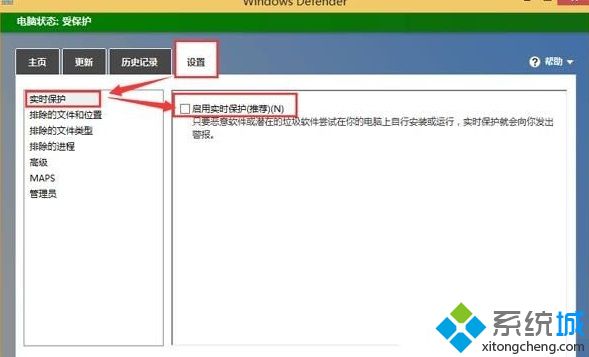
3、再次打开控制面板,进入“程序--打开或关闭windows功能”,如图所示;
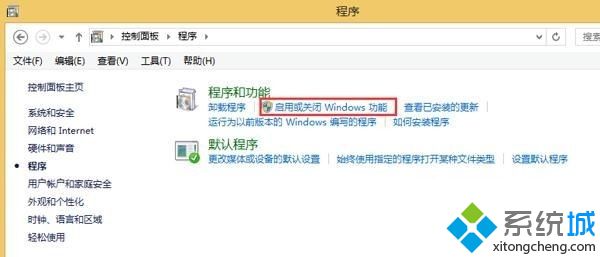
4、在windows功能窗口,在下方的列表中找到“远程差分压缩API支持”,并取消勾选,点击确定;
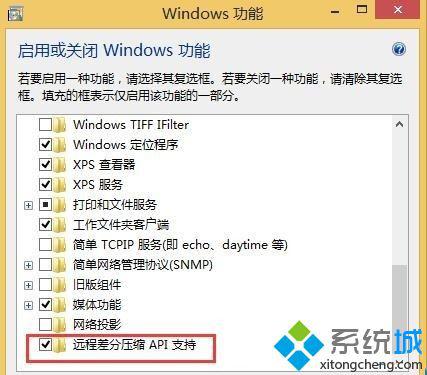
以上就是win8.1复制速度慢的解决方法的全部内容了,会造成复制文件速度慢很有可能是启用实时保护导致。我们将其关闭即可。
该文章是否有帮助到您?
常见问题
- monterey12.1正式版无法检测更新详情0次
- zui13更新计划详细介绍0次
- 优麒麟u盘安装详细教程0次
- 优麒麟和银河麒麟区别详细介绍0次
- monterey屏幕镜像使用教程0次
- monterey关闭sip教程0次
- 优麒麟操作系统详细评测0次
- monterey支持多设备互动吗详情0次
- 优麒麟中文设置教程0次
- monterey和bigsur区别详细介绍0次
系统下载排行
周
月
其他人正在下载
更多
安卓下载
更多
手机上观看
![]() 扫码手机上观看
扫码手机上观看
下一个:
U盘重装视频












